

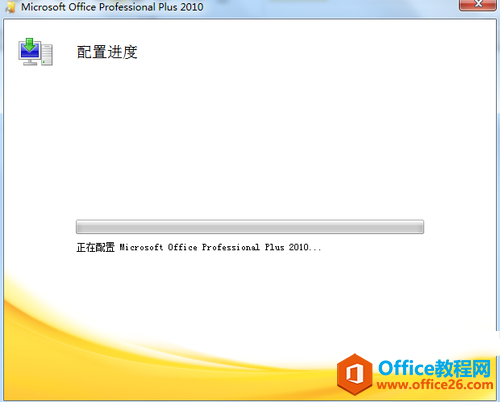
|
Microsoft Office是由Microsoft(微软)公司开发的一套办公软件套装。常用组件有 Word、Excel、PowerPoint等。Microsoft Office是一套由微软公司开发的办公软件,它为 Microsoft Windows 和 Mac OS X而开发。 如何解决每次打开Office办公软件都会出现正在配置文件;有时候我们安装好Office后,每次打开Word或者PPT或者其他Office文档时候会提示“安装程序正在准备必要的文件” ,然后是“正在配置Microsoft Office ..."。为什么会出现这种情况,又该如何解决呢? 下面提供两种方法:(PS:本文以Office 2010为例,同样适用于office 2003/2007/2010/2013的word、PPT、Excel等产品,具体方法文中有详解) 原因:主要是安装时候所用账户和你目前登陆的账户不为同一个账户,或者你进行过覆盖安装或是重新安装过系统但是office得安装目录没有变。 解决方法:激活office----更改注册表--完成 出现的问题如下图所示: 注意事项:必须先激活office,激活后检查一下激活状态确保激活成功!如果没有激活office,更改注册表是无效的。 Office激活工具:点我下载
问题截图 方法一:激活office我就不多说了,我们从更改注册表开始。 更改注册表。 点击“开始”——点击“运行”——输入“regedit”回车确定(或者WIN + R 快捷组合键也可以打开运行,然后输入 regedit 进入注册表编辑器)找到HKEY_CURRENT_USER\Software\Microsoft\Office\14.0\Word\Options 看见右边有一个 NoRereg 的属性,右键修改“数据数值”为1;如果没有这个属性,请自己用鼠标右键新建一个,值为DWORD(32位),命名NoRereg,修改数值数据为1 ,完成后退出。
注意:此方法适用于其他版本的Office软件,如每次打开Office 2003/2007/2010/2013都是先显示“安装程序正在准备必要的文件”,提示配置进度;只需要修改相关的注册表就可以了。
方法二:①点击“开始”——点击“运行”(或者WIN + R 快捷组合键也可以打开运行) ②在运行对话框中输入以下命令,然后点确定即可:
注意:此方法适用于其他版本的Office软件,如每次打开Office 2003/2007/2010/2013都是先显示“安装程序正在准备必要的文件”,提示配置进度,那么分别按照本法在运行框输入指令,点击确定即可
Office办公软件是办公的第一选择,这个地球人都知道。Microsoft Office 2010的新界面简洁明快,标识也改为了全橙色。 |
温馨提示:喜欢本站的话,请收藏一下本站!